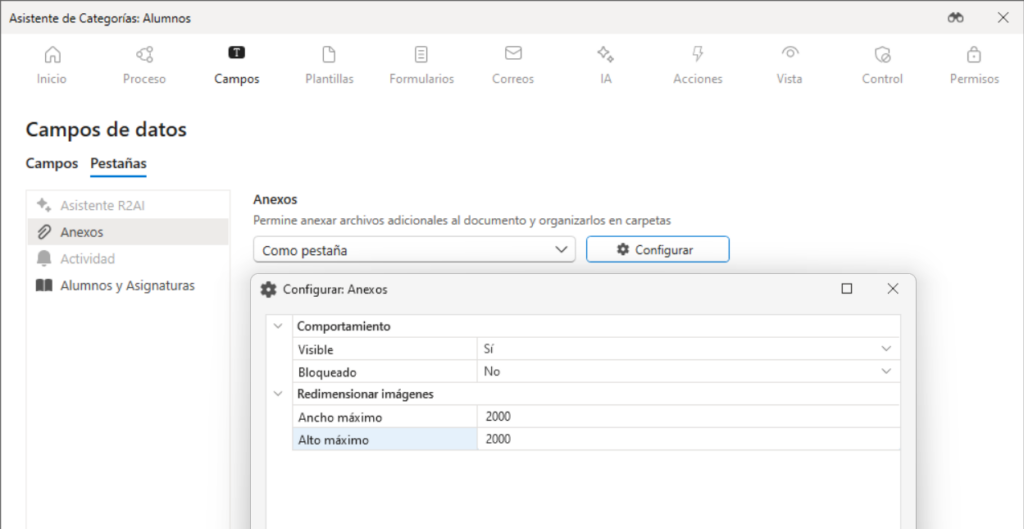Los usuarios pueden cargar archivos de cualquier tamaño y tipo a Docuo. Con frecuencia, cuando estos archivos son fotos (por ejemplo cargadas desde dispositivos móviles), se utiliza el archivo a la máxima resolución, que suele ocupar un tamaño grande.
En este artículo explicamos cómo redimensionar automáticamente las imágenes que se suben a todo Docuo configurando un tamaño máximo en píxeles (alto máximo y ancho máximo).
Antes de ser guardadas en Docuo, las imágenes que suban los usuarios se reducirán de tamaño sin perder su proporción, hasta que encajen en el alto y ancho máximos:

La restricción de tamaño máximo se puede aplicar a todo Docuo, a una categoría o incluso a uno de los campos dentro de esta.
Configurar un tamaño máximo en todo Docuo
Utilizando la aplicación de escritorio de R2 Docuo para Windows con una cuenta de administrador, accede al menú de configuración y busca la pestaña «Avanzado», luego localiza la sección «Archivos de tipo imagen» en la parte inferior de la pantalla:
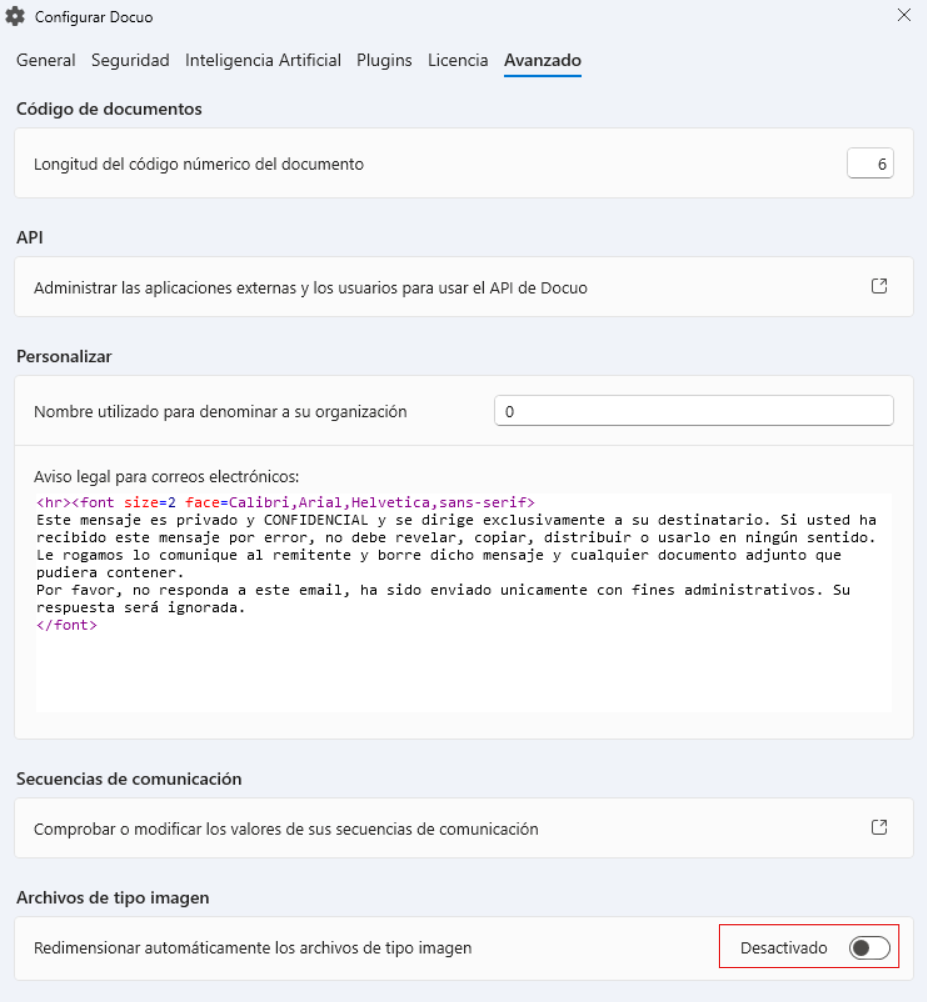
Aquí puedes activar el redimensionado automático de imágenes, veamos cómo:
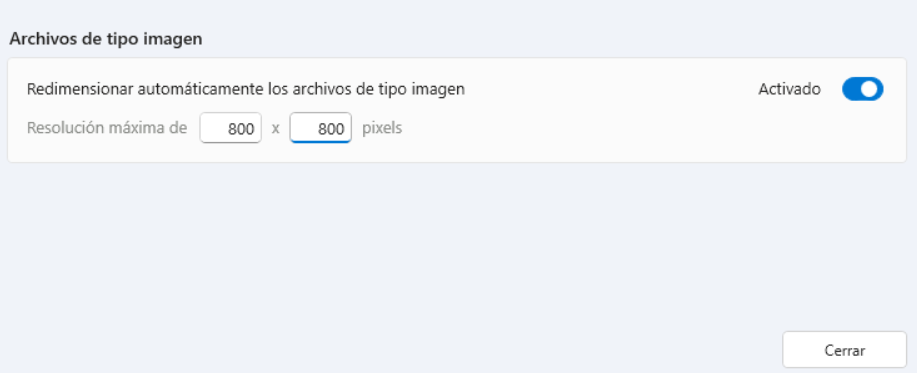
Ahora todas las imágenes que se suban a Docuo no superarán los 800 píxeles de ancho o alto, se redimensionarán antes de ser cargadas a la herramienta.
Configurar un tamaño máximo para las imágenes cargadas a una categoría
En el paso inicio del asistente de categorías puedes encontrar una opción similar a la anterior que aplicará únicamente a la categoría de referencia (incluyendo su archivo principal, sus campos de tipo archivo y sus anexos):
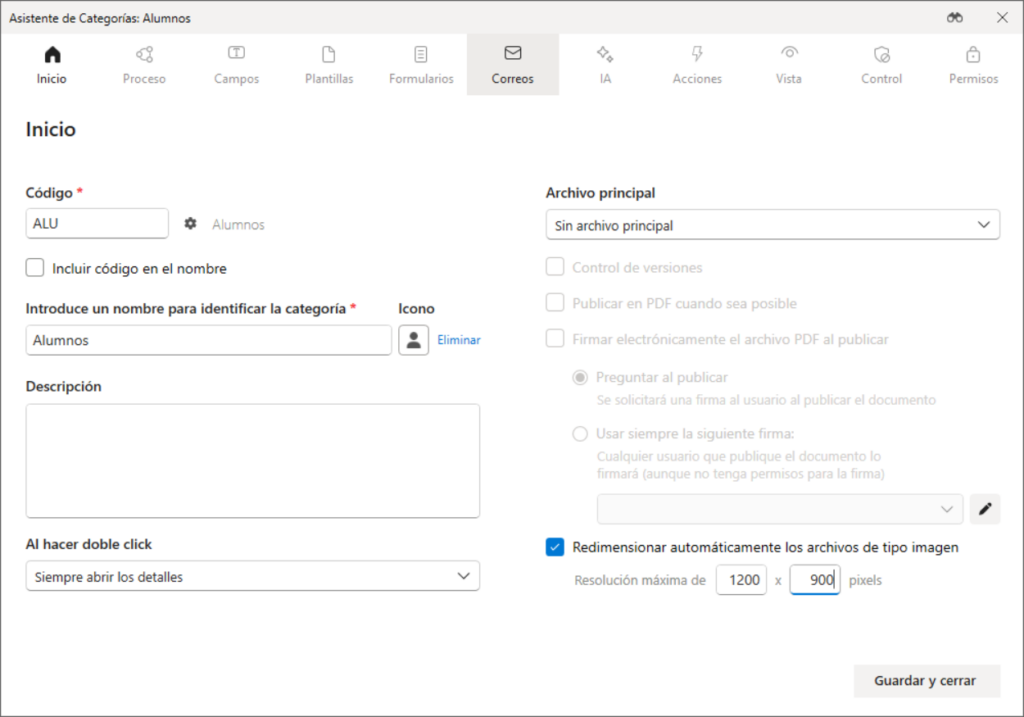
Configurar un tamaño máximo para las imágenes cargadas a un campo de tipo archivo, o los anexos de una categoría.
En las propiedades de un campo de tipo archivo es posible configurar un tamaño máximo:
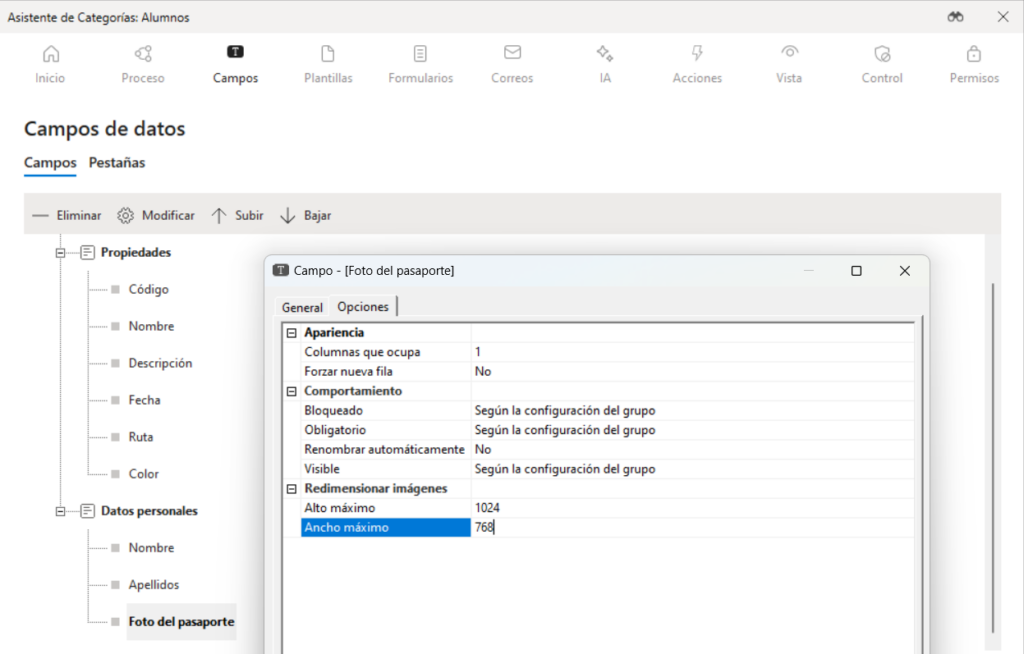
Igualmente puede hacerse para la pestaña «Anexos»: